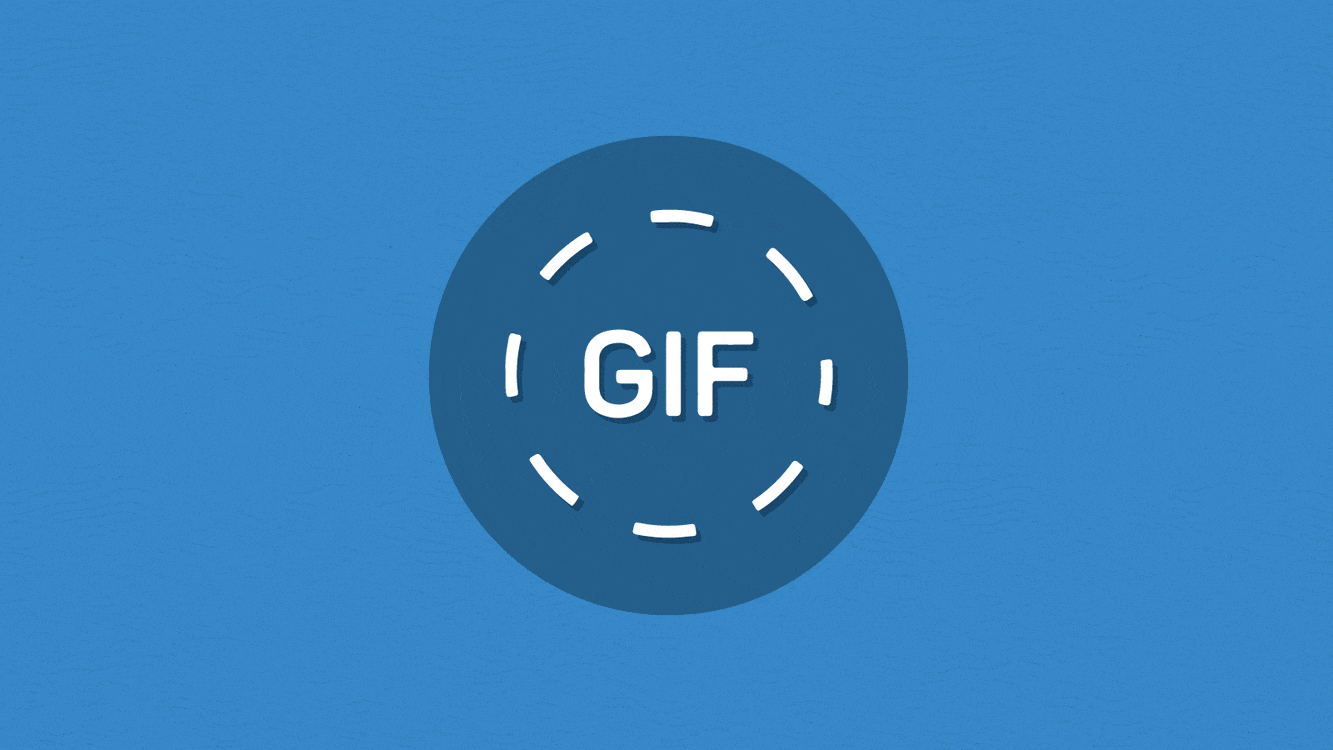Les GIF animés sont devenus un moyen populaire de communiquer sur Internet. Que ce soit pour exprimer une émotion, pour réagir à une situation, ou simplement pour le plaisir, les GIF animés sont partout. Mais comment copier un GIF animé pour l’utiliser dans votre propre communication en ligne ? Voici un guide étape par étape.
Sommaire
Trouver un GIF animé
Étape 1 : Trouver un site de GIF
Il existe de nombreux sites où vous pouvez trouver des GIF animés, tels que Giphy, Tenor, ou Reddit. Rendez-vous sur l’un de ces sites et utilisez la barre de recherche pour trouver le GIF que vous voulez.
Étape 2 : Sélectionner le GIF
Une fois que vous avez trouvé le GIF que vous voulez, cliquez dessus pour l’ouvrir. Cela vous mènera à une page où vous pouvez voir le GIF en plein écran.
Comment mettre un GIF dans un powerpoint ?
Copier le GIF animé
Étape 1 : Cliquer avec le bouton droit
Placez votre curseur sur le GIF animé, faites un clic droit et une liste d’options s’affiche.
Étape 2 : Choisir l’option de copie
Selon le navigateur que vous utilisez, vous pouvez voir différentes options dans le menu contextuel. Pour copier le GIF, vous devez cliquer sur l’option « Copier l’image » ou « Copier l’URL de l’image ».
Étape 3 : Coller le GIF
Une fois que vous avez copié le GIF, vous pouvez le coller là où vous voulez l’utiliser. Si vous copiez l’image elle-même, vous pouvez la coller directement dans des applications ou des sites web qui prennent en charge les images en mouvement, comme les clients de messagerie ou les réseaux sociaux. Si vous copiez l’URL de l’image, vous pouvez la coller dans la barre d’adresse de votre navigateur pour afficher le GIF, ou dans un message pour partager le lien directement.
Points à prendre en compte lors de la copie de GIFs animés
Il est important de noter que bien que la plupart des GIFs soient libres d’utilisation, certains peuvent être protégés par des droits d’auteur. Assurez-vous toujours que vous avez le droit d’utiliser un GIF avant de le partager.
Comment mettre un GIF en pp discord ?
Comment copier coller un GIF animé ?
Pour copier et coller un GIF animé, suivez les étapes ci-dessous selon votre système d’exploitation et votre navigateur :
Sur un ordinateur (Windows ou Mac) :
- Trouvez le GIF animé que vous souhaitez copier. Vous pouvez le trouver sur un site web ou dans un dossier sur votre ordinateur.
- Cliquez avec le bouton droit de la souris sur le GIF animé.
- Dans le menu contextuel qui apparaît, sélectionnez « Copier l’image » ou « Copier l’adresse de l’image » selon le navigateur que vous utilisez.
- Accédez à l’endroit où vous souhaitez coller le GIF animé, par exemple dans un document Word, un e-mail ou un logiciel de messagerie.
- Cliquez avec le bouton droit de la souris à l’endroit où vous souhaitez coller le GIF animé.
- Dans le menu contextuel qui apparaît, sélectionnez « Coller ». Le GIF animé sera collé à cet endroit.
Sur un appareil mobile (Android ou iOS) :
- Trouvez le GIF animé que vous souhaitez copier. Vous pouvez le trouver sur un site web ou dans une application de messagerie ou de médias sociaux.
- Appuyez de manière prolongée sur le GIF animé jusqu’à ce qu’un menu contextuel apparaisse.
- Dans le menu contextuel, sélectionnez « Copier » ou « Copier l’adresse de l’image » selon l’option disponible.
- Accédez à l’endroit où vous souhaitez coller le GIF animé, par exemple dans une application de messagerie ou de médias sociaux.
- Appuyez de manière prolongée à l’endroit où vous souhaitez coller le GIF animé.
- Dans le menu contextuel qui apparaît, sélectionnez « Coller ». Le GIF animé sera collé à cet endroit.
Comment enregistrer des GIF sur l’iPhone
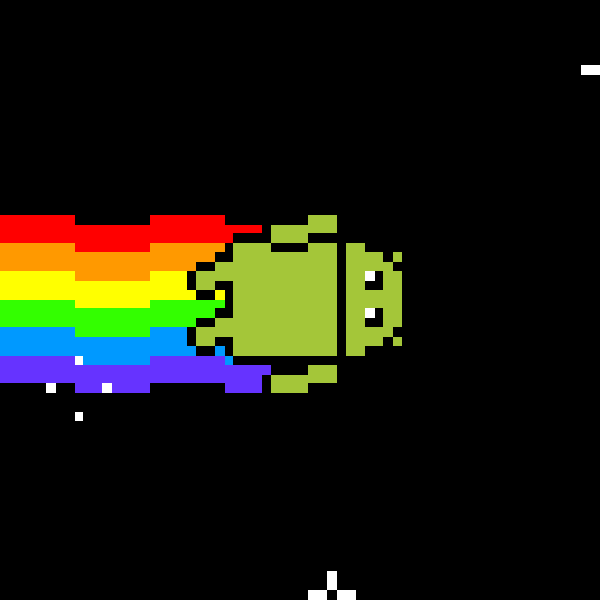
Comment télécharger une image GIF ?
Pour télécharger une image GIF à partir d’un site web, suivez ces étapes :
Sur un ordinateur (Windows ou Mac) :
- Accédez au site web contenant l’image GIF que vous souhaitez télécharger.
- Cliquez avec le bouton droit de la souris sur l’image GIF.
- Dans le menu contextuel qui apparaît, sélectionnez « Enregistrer l’image sous » ou « Enregistrer l’image ».
- Choisissez l’emplacement où vous souhaitez enregistrer le fichier GIF sur votre ordinateur.
- Cliquez sur « Enregistrer » ou « OK » pour démarrer le téléchargement. L’image GIF sera enregistrée sur votre ordinateur.
Sur un appareil mobile (Android ou iOS) :
Comment enregistrer un GIF à partir de Twitter ?
Comment exporter un GIF animé ?
Pour exporter un GIF animé à partir d’un logiciel d’édition d’images ou de création de GIF, suivez les étapes générales ci-dessous :
- Ouvrez le logiciel d’édition d’images ou de création de GIF de votre choix. Certains logiciels populaires pour créer des GIF animés sont Adobe Photoshop, GIMP (logiciel gratuit et open-source) et Ezgif.com (un outil en ligne).
- Créez ou importez les images que vous souhaitez utiliser pour créer votre GIF animé. Assurez-vous que les images sont dans l’ordre souhaité pour l’animation.
- Dans le logiciel d’édition, recherchez l’option « Exporter » ou « Enregistrer pour le Web » ou une option similaire spécifique aux GIF animés.
- Dans les paramètres d’exportation, choisissez le format de fichier GIF et configurez les options de taille, de délai entre les images, de boucle et d’autres paramètres si nécessaire. Certains logiciels vous permettent également de spécifier la taille du fichier et la qualité.
- Sélectionnez le dossier de destination où vous souhaitez enregistrer le GIF animé exporté.
- Cliquez sur « Exporter » ou « Enregistrer » pour générer et enregistrer le GIF animé dans le dossier spécifié.
Chaque logiciel peut avoir une interface et des options légèrement différentes, donc les étapes précises peuvent varier. Consultez la documentation du logiciel ou recherchez des tutoriels spécifiques à votre logiciel pour obtenir des instructions plus détaillées.
Si vous utilisez un outil en ligne comme Ezgif.com, les étapes seront généralement similaires. Vous devrez télécharger les images, configurer les options de GIF animé et cliquer sur le bouton d’exportation pour télécharger le GIF animé final.
Assurez-vous également de respecter les droits d’auteur et les conditions d’utilisation lors de la création et de l’exportation de GIF animés.
Comment copier un GIF animé dans un mail ?
Pour copier un GIF animé dans un e-mail, suivez les étapes ci-dessous en fonction de votre méthode d’envoi d’e-mails :
- Méthode 1 : Copier et coller directement dans le corps de l’e-mail.
- Ouvrez votre client de messagerie ou votre service de messagerie en ligne.
- Créez un nouveau message ou répondez à un message existant.
- Accédez au site web ou à l’emplacement où se trouve le GIF animé que vous souhaitez copier.
- Sélectionnez le GIF animé avec votre souris (faites un clic et maintenez enfoncé pour sélectionner le GIF animé dans son intégralité).
- Cliquez avec le bouton droit de la souris et sélectionnez « Copier ».
- Accédez à votre e-mail et placez le curseur dans le corps de l’e-mail.
- Cliquez avec le bouton droit de la souris et sélectionnez « Coller ». Le GIF animé sera collé dans l’e-mail.
- Méthode 2 : Insérer le GIF animé en tant que pièce jointe.
- Ouvrez votre client de messagerie ou votre service de messagerie en ligne.
- Créez un nouveau message ou répondez à un message existant.
- Accédez au site web ou à l’emplacement où se trouve le GIF animé que vous souhaitez envoyer.
- Enregistrez le GIF animé sur votre ordinateur ou votre appareil mobile.
- Dans votre e-mail, recherchez l’option « Joindre un fichier » ou « Ajouter une pièce jointe ».
- Sélectionnez le GIF animé que vous avez enregistré et choisissez « Ouvrir » pour l’attacher à votre e-mail.
- Envoyez l’e-mail avec le GIF animé en tant que pièce jointe.
Conclusion
La copie d’un GIF animé est un processus simple qui peut être effectué en quelques clics. En cherchant le GIF que vous voulez, en cliquant dessus avec le bouton droit de la souris, et en choisissant l’option de copie appropriée, vous pouvez facilement partager des GIFs animés dans vos communications en ligne.